“Bí Kíp” Cứu Dữ Liệu bị xóa từ Recycle Bin trong 5 phút
Xóa nhầm dữ liệu là thao tác thường gặp với những ai làm việc văn phòng. Nếu chẳng may bạn lỡ tay xóa mất dữ liệu quan trọng trong máy tính thì phải làm sao? Đừng lo lắng bởi trong bài viết này các chuyên gia sẽ “bật mí” cho chúng ta cách Cứu Dữ Liệu bị xóa từ Recycle Bin chỉ với 5 phút thời gian.
Một ngày nào đó trong lúc đang tìm kiếm những file dữ liệu quan trọng trong ổ cứng máy tính. Nhưng chẳng may tôi lỡ tay xóa mất các file văn bản đó. Lục tung cả thùng rác lên cũng không thấy dấu vết của chúng ở đâu. Hột hoảng lên mạng tra cứu cách Cứu Dữ Liệu bị xóa từ Recycle Bin thì vô tình đọc được bài viết này. Thấy hay quá nên share lại cho các bạn cùng đọc vậy.
Cách Cứu Dữ Liệu bị xóa cho Windows 7

Nếu máy tính bạn đang sử dụng được cài đặt Windows 7 hoặc Windows Vista. Đồng thời có bật sẵn chức năng System Restore thì việc Cứu Dữ Liệu bị xóa trở nên dễ dàng rồi.
Để Cứu Dữ Liệu bạn chỉ cần sử dụng tính năng Previous Version mà không cần phải cài đặt thêm bất cứ phần mềm nào khác.
Còn nếu máy tính của bạn chưa được cài đặt tính năng này vậy thì hãy bật chức năng System Restore để Cứu Dữ Liệu nhé.
Bạn biết không tính năng Previous Version chỉ hoạt động khi chúng ta đã bật chức năng System Restore thôi. Vì thế nếu bạn chưa bật chức năng này thì hãy thực hiện theo cách sau:
Nhấp chuột phải vào biểu tượng My Computer trên màn hình desktop hoặc trong menu Start. Sau đó chọn Properties.
Tiếp theo từ cửa sổ System vừa xuất hiện, bạn hãy bấm vào liên kết System protection.
Sau khi thực hiện xong bước này một cửa sổ có tên là System Properties sẽ xuất hiện. Tiếp đó bạn chọn thẻ System Protection rồi bấm vào nút Configure.
Sau khi thao tác xong sẽ tiếp tục xuất hiện một cửa sổ mới. Lúc này bạn đánh dấu chọn vào ô Restore system settings and previous version of files. Cuối cùng bấm OK để xác nhận.
Và đây là kết quả mà Previous Versions đã làm được.
>>>Xem thêm tại đây:
Định hình tùy chọn khôi phục hệ thống
Với tính năng tùy chọn “Restore system settings and previous versions of files”. Bạn hãy sử dụng thanh trượt ở phần cuối của hộp thoại để điều chỉnh mức dung lượng của ổ cứng.
Với lưu trữ Previous Versions bank có thể chỉnh được dung lượng tới mức tối đa. Tiếp theo bạn Click vào nút ‘OK’ khi bạn đã hoàn thành.
Tạo điểm khôi phục hệ thống
Với tính năng này Windows sẽ tự động thiết lập những Restore Point. Sau đó tự động lưu vào những phiên bản khác nhau của các file.
Tiếp theo bạn Click vào nút Create trong mục System Properties. Và nhập cái tên cho điểm lưu trữ đầu tiên trước khi nhấn Create.
Lưu ý: Restore Point sẽ được tạo ra với thời gian hiện tại.
Hoàn thành khôi phục hệ thống
Quá trình này bạn sẽ phải chờ một chút cho đến khi điểm lưu trữ hệ thống được thiết lập. Điều này phụ thuộc vào dung lượng dữ liệu được lưu trữ trong ổ cứng của thiết bị.
Sau khi quá trình hoàn thành bạn hãy Click vào Close để hoàn thành quá trình sao chép dữ liệu. Cuối cùng đóng cửa sổ System Properties and Control Panel.
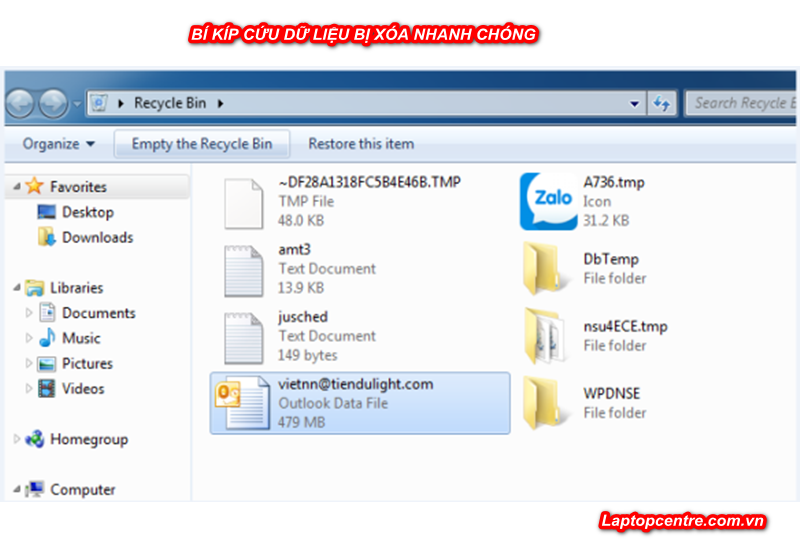
Truy cập vào các phiên bản trước
Nếu bạn đã tạo và lưu những tệp dữ liệu không mong muốn. Hãy nhấp chuột phải vào file đó và lựa chọn Restore previous versions.
Bên cạnh đó bạn cũng có thể Cứu Dữ Liệu bằng cách Click chuột vào tập tin và chọn Properties từ menu ngữ cảnh trước khi di chuyển đến tab Previous Versions.
Kiểm tra nội dung file dữ liệu
Sau khi kết thúc quá trình trên thì một list danh mục file được chọn sẽ hiển thị. Tiếp theo bạn chỉ cần lựa chọn các dữ liệu cần cứu. Click vào Open để kiểm tra nội dung cụ thể của tài liệu. Xem xét cho đến khi bạn xác định được file tài liệu cần khôi phục.
Cứu Dữ Liệu phiên bản trước
Khi đã chọn được tập tin mình cần bạn hãy click vào Restore để Cứu Dữ Liệu. Hãy chú ý đến các cảnh báo xuất hiện. Chúng sẽ giải thích rằng file dữ liệu sẽ tiếp tục chèn lên bất cứ tập tin nào đang tồn tại. Nhấn nút Restore là câu trả lời chắc chắn rằng bạn sẵn sàng tiếp tục. Cuối cùng bạn hãy nhấn Ok để kết thúc quá trình Cứu Dữ Liệu bị xóa.
Tạo bản sao dữ liệu
Nhằm tránh việc file dữ liệu được cứu sẽ bị chèn lên tệp tin đang tồn tại. Tốt nhất bạn hãy tạo ra một bản sao của phiên bản cũ. Để làm được việc này bạn chỉ cần nhấn nút Copy rồi chuyển đến folder cần sử dụng. Rồi tiếp tục chọn Copy trở lại là được. Đến thời điểm này bạn đã có thể thở phào nhẹ nhõm vì công tác Cứu Dữ Liệu bị xóa từ Recycle Bin đã hoàn thành.
Cứu Dữ Liệu bị xóa với phần mềm Recuva
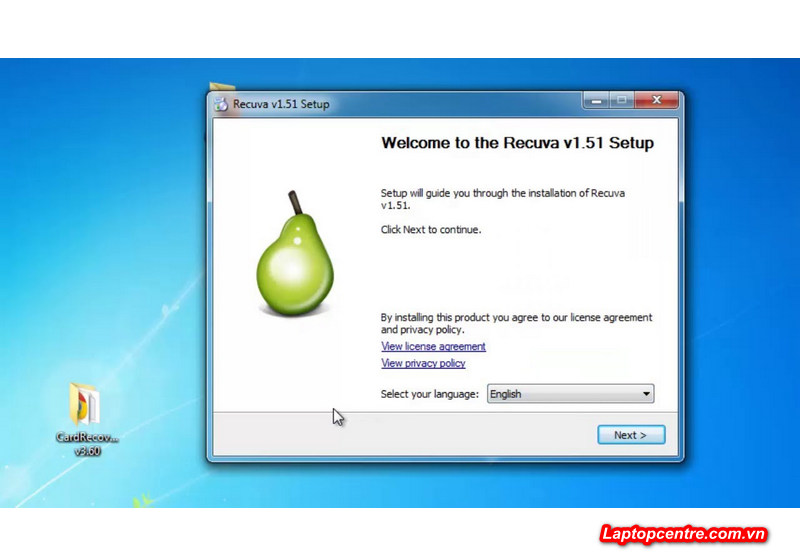
Bên cạnh cách Cứu Dữ Liệu bị xóa đã được chia sẻ ở trên thì sử dụng phần mềm chuyên dụng cũng là một giải pháp đáng thử. Sử dụng phần mềm Recuva để Cứu Dữ Liệu bị xóa là một trong những cách được nhiều người sử dụng.
Đây là một trong những thao tác giúp bạn Cứu Dữ Liệu bị mất từ Recycle Bin nhanh chóng. Phần mềm Recuva có tính năng chính là khôi phục dữ liệu trên các thiết bị lưu trữ. Nó là giải pháp Cứu Dữ Liệu tuyệt vời cho máy tính.
Recuva có thể khôi phục mọi dữ liệu bị xóa từ file văn bản, đến video và hình ảnh quan trọng. Chính vì thế bạn có thể cài đặt nhanh để Cứu Dữ Liệu bị xóa từ Recycle Bin. Hãy làm theo hướng dẫn dưới đây để Cứu Dữ Liệu bị xóa nhanh chóng.
Bước 1: Tải và cài đặt phần mềm.
Bước 2: Thực hiện thao tác mở Recuva và chọn Options.
Bước 3: Chọn thẻ Advanced. Sau đó chọn Add Scan for deleted files options to Recycle Bin context menu. Ấn đồng ý để thêm tính năng quét vào Thùng rác.
Bước 4: Click chuột phải trên màn hình vào Recycle Bin, chọn Scan for deleted files để quét thùng rác.
Bước 5: Recuva hiển thị các file dữ liệu đã bị xóa trước đó. Muốn Cứu Dữ Liệu file nào bạn chỉ cần đánh dấu tích và chọn khôi phục.
Với hai thủ thuật trên bạn có thể Cứu Dữ Liệu bị xóa từ Recycle Bin một cách dễ dàng. Chúc các bạn Cứu Dữ Liệu thành công.













